









u启动u盘启动盘制作工具v3.6是一款非常好用的启动盘制作工具。其操作非常方便快捷,制作过程只需一键即可。轻松一键,启动U盘实现!
u启动u盘启动盘制作工具v3.6软件特色
1、从下载U启动v5.1工具到制作启动u盘,只需简单几步即可完成。制作过程只需一键即可。轻松一键,启动U盘实现!
2、ISO有引导镜像制作、ISO镜像写入U盘以及ISO镜像刻录到光盘功能(均为一键制作完成)!
3、“本地模式”功能,可将U启动直接安装到本地系统盘,启动方式可选择性(系统菜单和热键启动两种模式)支持一键安装以及一键卸载,还可以任意设置启动密码!
4、PE工具栏,”我的工具“文件夹,方便用户下载常用的PE维护工具存放到该文件夹,U盘启动制作完毕后将自动在U盘新建“我的工具”文件夹,方便用户存放下载的PE工具!
5、U启动内置”Win2003PE系统“和”Win8PE系统“,2003PE系统工具齐全,操作简单稳定;win8PE系统启动迅速,界面新颖!
6、驻U盘启动制作工具,只要是U启动制作的启动U盘,就可以脱离主程序驻U盘安装本地模式和克隆U盘!
7、制作启动U盘后自动创建GHO目录和我的工具目录功能;
8、ISO模式制作u盘启动可支持UEFI启动功能。
u启动u盘启动盘制作工具v3.6更新日志
1、更新软件界面布局,整体界面更加美观;
2、全新加入智能模式、兼容模式、增强模式三大u盘分区制作方式,为用户提供更多选择;
3、新增支持windows平板电脑启动功能,方便更多windows平板电脑使用;
4、个性化设置全面优化,设置效果比以往更加新颖独特;
5、u启动pe系统全面更新,功能应用大幅度改进,也修复了之前用户反馈的bug问题。
u启动u盘启动盘制作工具v3.6使用方法步骤阅读
1.打开u启动u盘启动盘制作工具,u盘插入电脑点击开始制作。
2.请确认u盘中数据是否有进行备份,确认完后点击确定。
3.然后重启电脑,通过按F2,进入启动设置,选择USB。
4.按上下↑↓方向键选择,按下“回车键”。
5.用鼠标点击更多按钮旁边的按钮,选择的windows7_x86.iso。
6.点击确定(Y)按钮,准备开始安装系统。
7.继续点击“确定(Y)”按钮。
8.自动重启电脑后原版windows7系统正在部署安装的界面。
u启动u盘启动盘制作工具v3.6使用方法操作步骤
01 打开u启动u盘启动盘制作工具,把准备好u盘插入电脑usb接口并且等待软件对u盘进行识别,u启动采用的是智能模式,能够为u盘自动选择兼容性比较高的方式进行制作,直接点击“开始制作”即可。
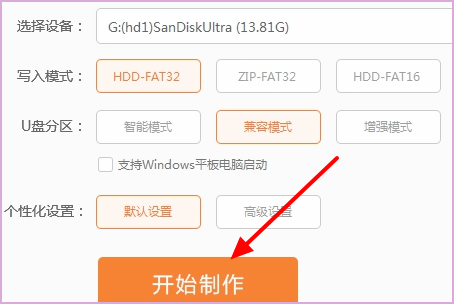
02 点击“开始制作”之后会弹出警告窗口提示会清除u盘上的所有数据且不可恢复,请确认u盘中数据是否有进行备份,确认完之后点击“确定”。
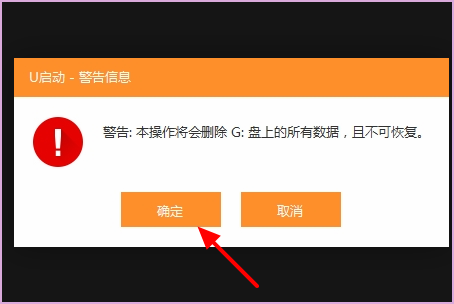
03 等待制作u盘启动需要一段时间,制作过程中请勿关闭软件,静候制作过程结束即可。然后重启电脑,通过按“F2”,进入启动设置,选择“USB”。
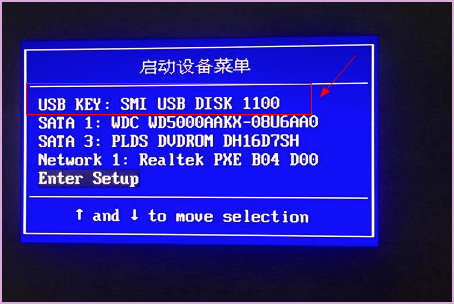
04 按上下↑↓方向键选择到“【02】 运行U启动Win2003PE增强版(推荐)”,然后按下“回车键”,将进入U启动Win2003PE系统。
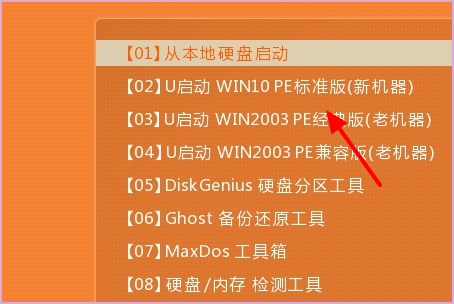
05 进入u启动Win2003PE系统后,运行“u启动PE一键装机”工具后,用鼠标点击更多按钮旁边的下拉按钮,选择的“windows7_x86.iso”。
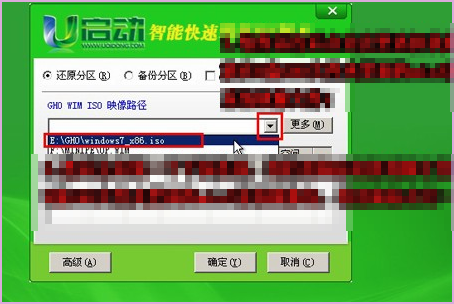
06 选择好以后,点击“确定(Y)”按钮,准备开始安装系统了。
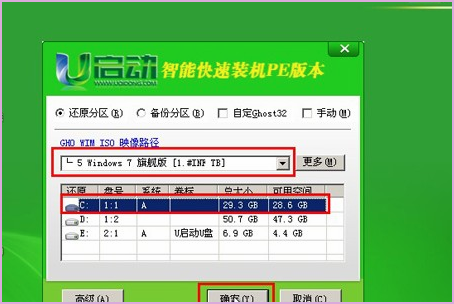
07 点击了“确定(Y)”按钮后会自动转换到另外个窗口,继续点击“确定(Y)”按钮。
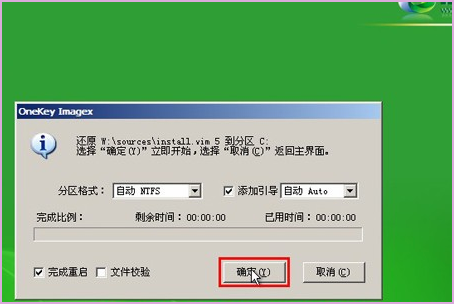
08 然后自动重启电脑后原版windows7系统正在部署安装的界面,把u盘拔出来,等待完成就可以了。
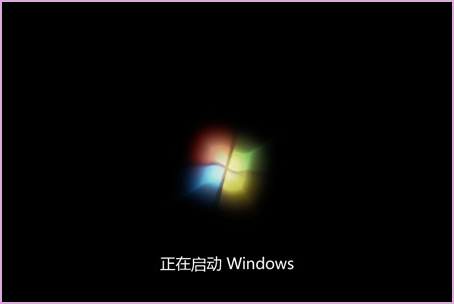
现如今电脑已经走进千家万户,大家生活和工作基本上都离不开电脑,电脑的日常过程中系统会越来越卡顿,这时就需要重装系统来解决了,对于用户来说怎么重装系统是一个比较烦恼的问题,下面以云骑士为例介绍一下傻瓜式u盘安装win7系统的方法。

电脑用久了难免就会出现电脑蓝屏开不了机,遇到这个问题该如何处理呢?当然是重装系统呗,但重装系统需要用到安装盘,下面就来介绍一下如何制作win7u盘系统安装盘。

u盘启动盘制作工具相关版本推荐
u启动u盘启动盘制作工具v3.6相关问题
u启动的u盘怎么还原?
1、制作一个最新版【u启动u盘启动盘】,根据开机画面提示,重启电脑按开机启动热键引导u盘启动,然后进入u启动主菜单界面,选择运行win8pe并回车。
2、进入u启动pe桌面后,双击打开u启动pe装机工具,点击“浏览”,找到我们之前所备份的系统文件,选择需要进行还原的磁盘分区,点击“确定”执行。
3、随后会弹出提示是否执行还原操作,我们点击“确定”。
4、我们只要耐心等待自动还原过程,最后会直接回到原来的系统桌面。
u启动u盘装系统如何快速分区?
1、将制作好的【u启动u盘启动盘】插入电脑接口,开机按快捷键进入主菜单界面,选择“【02】U启动WIN8 PE标准版(新机器)”。
2、进入到pe系统后,点击桌面左下角的“开始”菜单,在弹出的菜单中选择“硬盘分区-Bootice(分区、引导、BCD编辑、G4D编辑)”。
3、打开bootice工具后,在目标磁盘里选择我们需要格式化的硬盘,然后点击“分区管理”。
4、打开分区管理窗口后点击“重新分区”按钮。
5、在弹出的界面中,选择需要设置分区格式和分区大小,然后点击“确定”。
6、在弹出的警告窗口我们点击确定即可。
7、随后就可以看到硬盘分区完成了。
就喜欢用简体中文的软件,其他语言的根本看不懂。
非常不错,u启动u盘启动盘制作工具v3.6良心,已经很难找到这么好的网络辅助软件了
以前一直在用这个u启动u盘启动盘制作工具v3.6,不过用腻了,想换换其它的布景保护
哈哈!费劲千辛万苦终于让我找到这个u启动u盘启动盘制作工具v3.6了
妈的,找了好久u启动u盘启动盘制作工具v3.6都找不到,今天居然在这里发现了!
u启动u盘启动盘制作工具v3.6在使用过程中有些小问题,希望官方以后能够解决
继续支持u启动u盘启动盘制作工具v3.6,精品都是通过无数次的更新迭代才成为精品的,我相信u启动u盘启动盘制作工具v3.6的下一个版本会更出色,加油!!!
找了好多家网站,终于在这里找到u启动u盘启动盘制作工具v3.6了
怎样下载声音驱动?
还是云骑士靠谱,其它网站的u启动u盘启动盘制作工具v3.6要么是版本旧,要么是下载不了